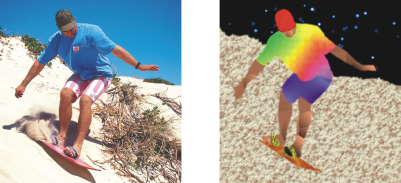
| • | 套用材質填色 |
材質填色為三度空間花紋。您可以使用現有的材質填色 (如水、礦物、雲彩等),或是編輯材質填色來建立自己的材質填色。您無法輸入檔案作為材質填色。
編輯材質填色時,您可以修改其參數,例如柔軟度、密度、亮度、色彩等。每種材質各有不同的參數。完成編輯材質填色之後,您可以儲存該填色供日後使用。
| 套用材質填色 |
|
| 1 . | 在工具箱中,按一下「填色」工具 |
| 若要填滿一個物件的色彩,您必須先使用「物件選取」工具 |
| 2 . | 按一下屬性列上的「材質填色」按鈕 |
| 3 . | 按一下屬性列上的「編輯填色」按鈕 |
| 4 . | 在「編輯填色」對話方塊中,從「材質庫」清單方塊選擇材質庫。 |
| 5 . | 從「填色」選取器選擇材質。 |
| 6 . | 在影像中按一下您要套用填色的位置。 |
|
在「編輯填色」對話方塊的材質參數方塊中鍵入值。
|
|
|
按一下「亂數」按鈕。每一次按一下該按鈕時,系統就會對未鎖定的參數進行隨機變更,並在「預覽」視窗中顯示修改的材質。
|
|
|
按一下「變形」,再按一下「水平鏡射拼接」或「垂直鏡射拼接」按鈕。
|
|
|
按一下「變形」,然後在「填色寬度」與「填色高度」方塊中鍵入值。
|
|
|
按一下「變形」,然後在「X」與「Y」方塊中鍵入值。
|
|
|
按一下「變形」,然後在「旋轉」方塊中鍵入值。
|
|
|
按一下「變形」,然後在「傾斜」方塊中鍵入值。
|
|
|
按一下「變形」,再按一下「列偏移」或「欄偏移」按鈕。在「% 的拼接單元」方塊中鍵入值。
|
|
|
按一下「選項」,然後在「點陣圖解析度」方塊中鍵入值。
|
|
|
按一下「儲存材質」按鈕
|
|
|
在屬性列上的「透明度」方塊中鍵入值。較高的值會增加其透明度。
|
|
|
在屬性列的「容錯度」方塊中鍵入值。數值為 100 會填色整個物件或區域。
|
|
|
從屬性列的「合併模式」清單方塊中,選擇合併模式。
|
![]()
試用版、校園版和 OEM 版中並未提供全部組件。 未提供的組件可能包括 Corel 應用程式、功能、第三方公用程式和其他內容檔案。
Copyright 2017 Corel Corporation. 保留所有權.